Bei der Diagrammerstellung im Microsoft Excel kommt es des öfteren zu dem Problem, dass Werte in Wertetabellen fehlen. Somit werden die Linien in Liniendiagrammen nicht durchgängig dargestellt, sodass der Kurvenverlauf nur teilweise dargestellt wird.
Nachfolgend haben wir 2 Excel Tabellen dargestellt. In der ersten Excel-Tabelle sind alle Werte vorhanden, der Graph bzw. das Diagramm wird korrekt dargestellt und es sind keine Unterbrechungen
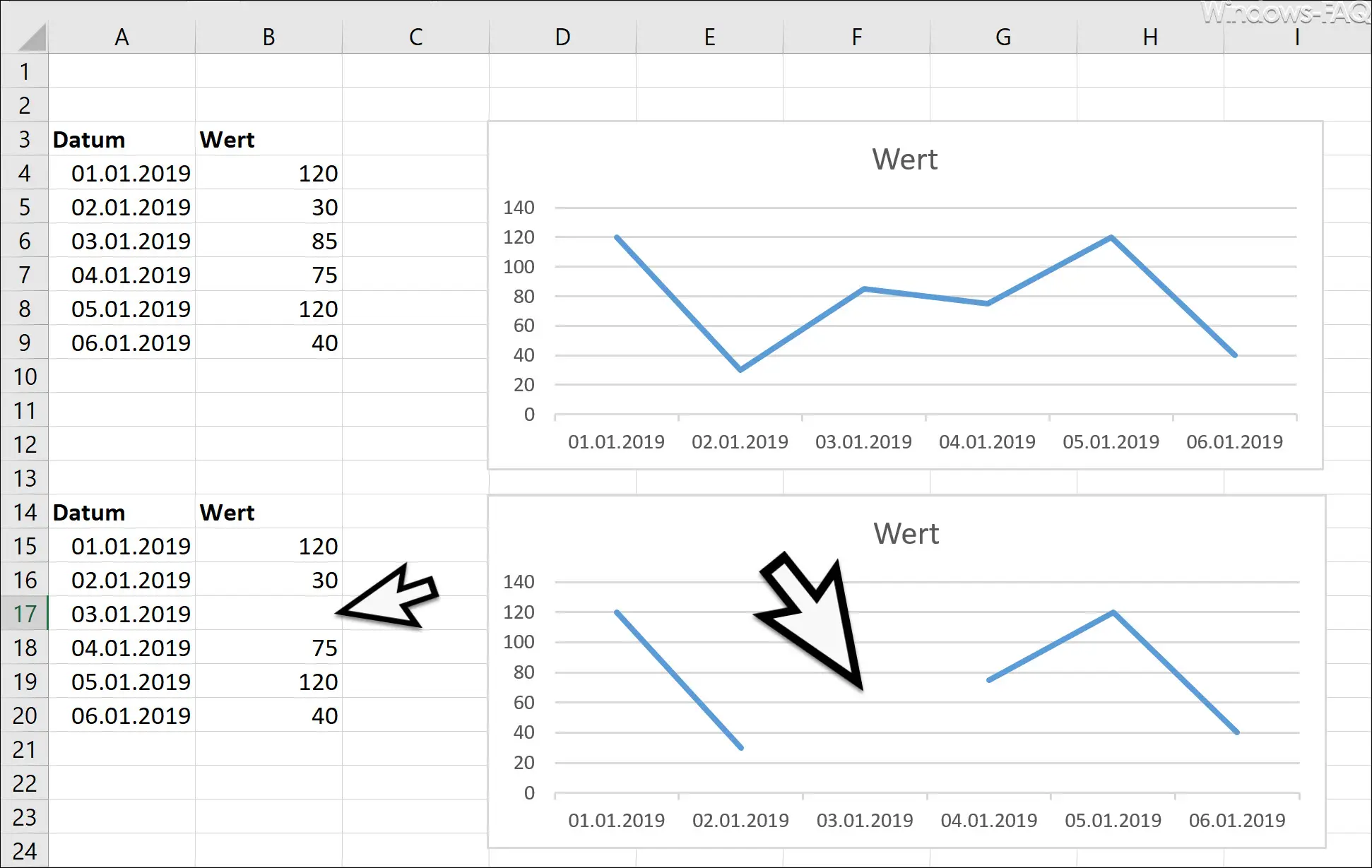
Bei dem unteren Bereich der Excel-Tabelle wird das Problem genau dargestellt. Es fehlt ein Wert in der Tabelle (B17), das Diagramm wird unterbrochen dargestellt, da die Linie durch den fehlenden Wert unterbrochen wird. Somit entsteht eine sehr unschöne Lücke in dem Liniendiagramm, die eigentlich vermieden werden sollte.
Platzhalter in Excel einfügen
Die Lösung dafür ist, einfach einen vordefinierten Platzhalter an diese Stelle einzufügen. Um diesen fehlenden Wert durch einen Platzhalter zu ersetzen, sodass die Linie im Diagramm nicht unterbrochen wird, müsst Ihr folgende Formel in die Zelle eintragen:
=NV()
Dadurch sieht die Tabelle und das Diagramm wie folgt aus:

In der obigen Darstellung seht Ihr, wie der fehlende Wert einfach übergangen wird und die Linie des Diagramms zwischen dem vorherigen und dem nachfolgenden Wert gebildet wird. Somit wird die unschöne Lücke im Liniendiagramm entfernt und eine Linie zwischen dem vorherigen und nachfolgenden Wert durchgezogen.
In der Zelle wird die Formel „=NV()“ als „#NV“ dargestellt. Wem diese Darstellung nicht gefällt, der kann den Wert z.B. in weißer Schrift auf weißem Hintergrund darstellen, sodass der Wert in der Tabelle nicht angezeigt wird. Dann sieht zumindest die Tabelle besser aus, das Diagramm enthält nun keine Lücke mehr.
Wenn Ihr an weiteren Informationen rund um Microsoft Excel interessiert seid, so empfehlen wir Euch noch folgende Beiträge hier auf Windows-FAQ.
– Nicht gespeicherte Excel-Dateien einfach wiederherstellen
– CSV-Dateien einfach in Excel importieren
– Excel Text in Zahl umwandeln
– PDF in Excel einfügen














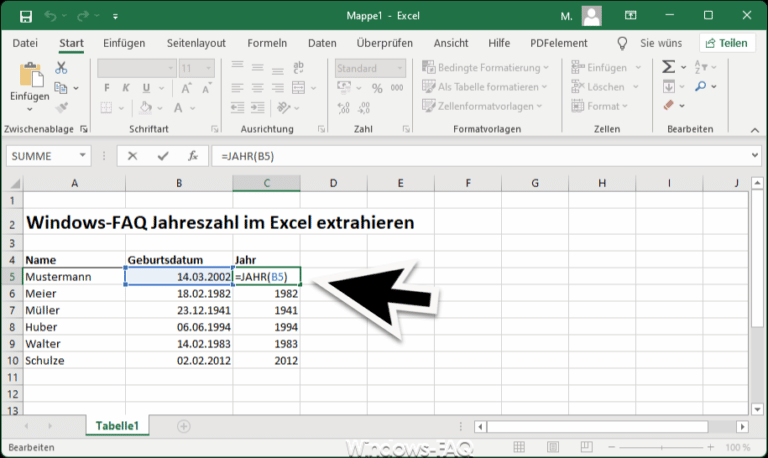


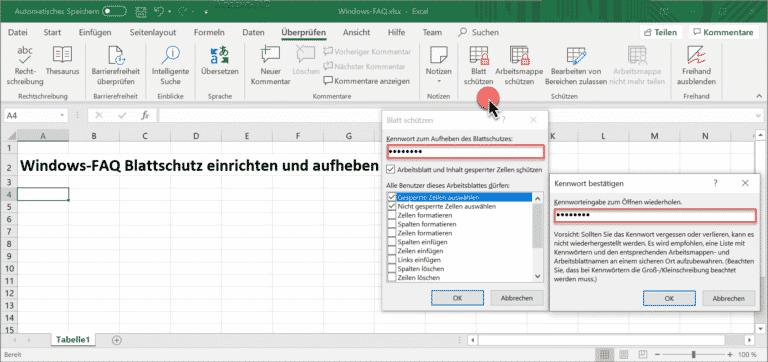
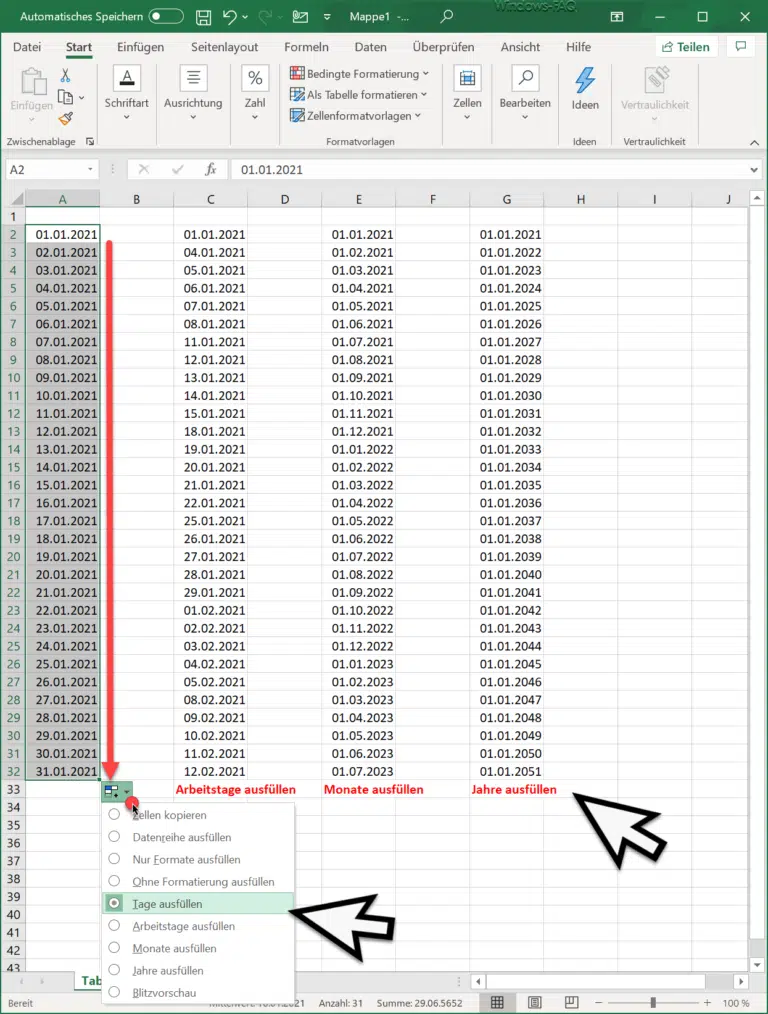

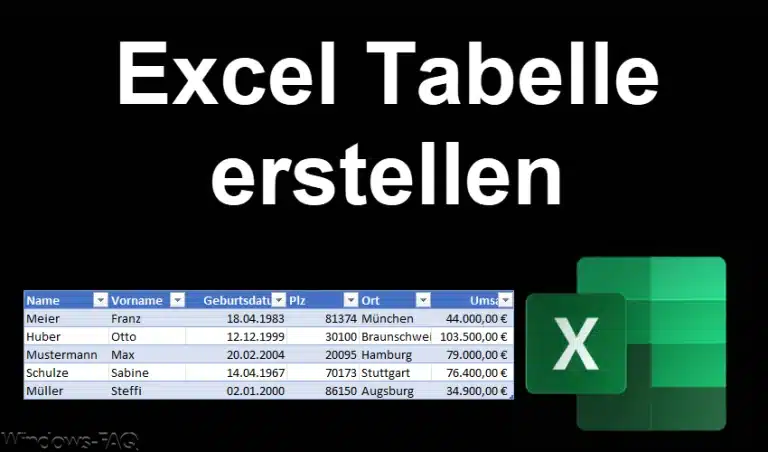






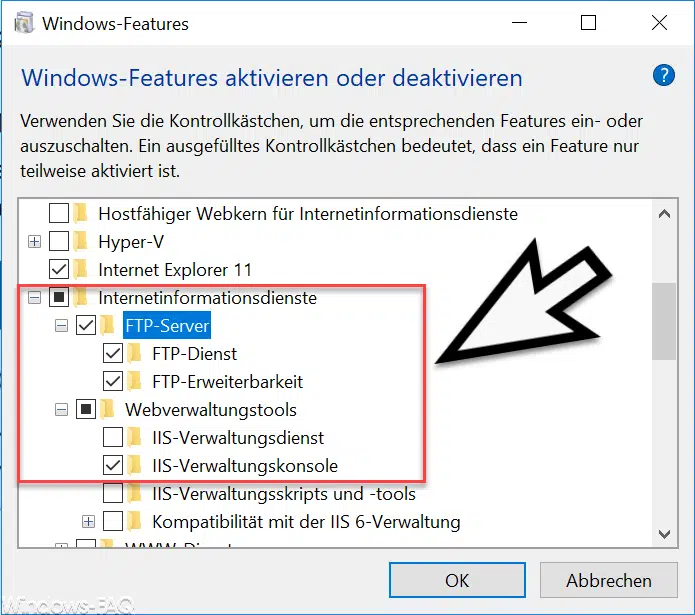




Trackbacks/Pingbacks